w10系统怎么给图片添加备注 w10电脑图片添加备注的方法
更新时间:2017-07-13 10:20:41作者:ujiaoshou
我们在学习或者工作中,除了文字,图片是最重要的信息。有的用户问小编,在Windows10下,可以给图片添加并显示备注吗?因为他的工作需要整理大量的图片,想要给图片添加备注,又不会更改到图片的名称,可以更好的整理图片,来减少工作量。下面就跟带说说w10系统怎么给图片添加备注。
具体的解决方法:
步骤一:添加备注
注:png无法添加备注,jpg可以添加备注。
1、在将照片存入磁盘的时候,我们可以在该照片上单击右键,选择“属性”;
2、在照片属性界面点击“详细信息”选项卡,找到“备注”一栏,点击“备注”后面空白的“值”,就可以输入需要备注的文字,输入完成后点击应用并确定即可。
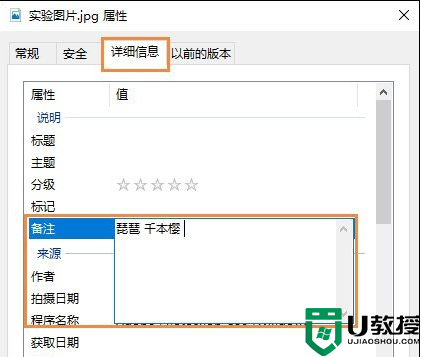
步骤二:显示备注
1、在该文件夹中空白处单击右键,依次选择“查看”—“详细信息”;
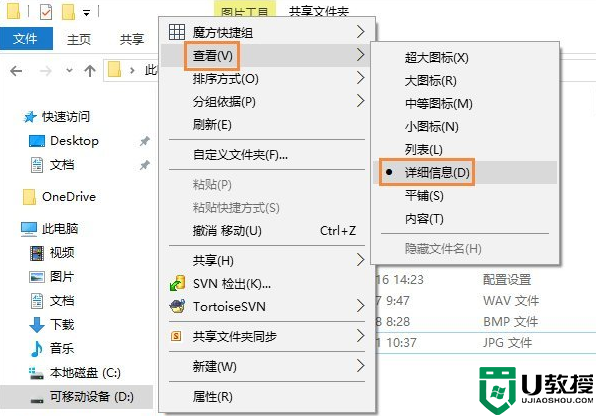
2、在“名称”、“日期”、“类型”、“大小”或“标记”任意一栏上单击鼠标右键,选择“其他”;
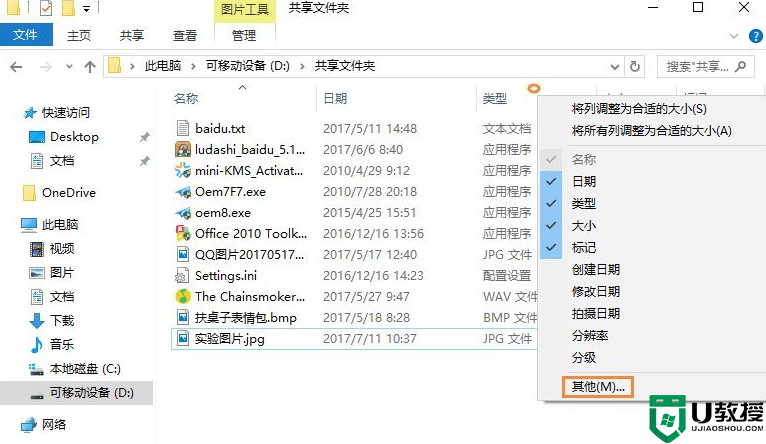
3、在详细信息框中找到“备注”并将其勾选起来,点击“确定”就可以了。
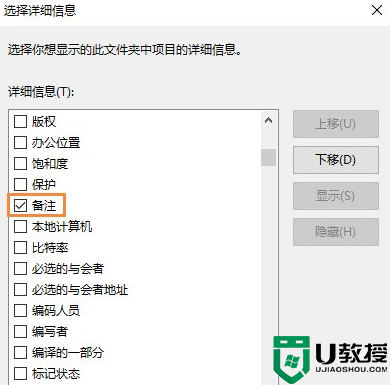
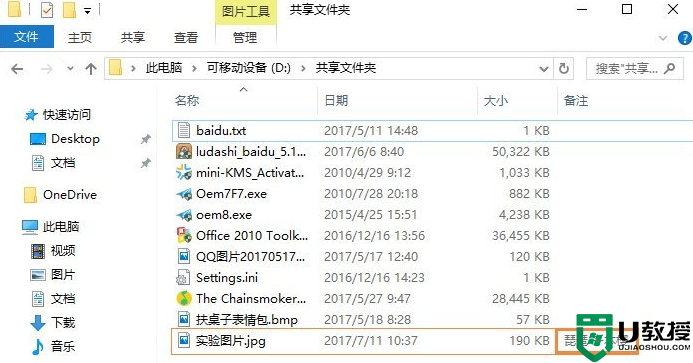
【w10系统怎么给图片添加备注】参照上述的教程,大家都清楚要怎么设置了,还有其他电脑程序的问题,或者需要了解u教授u盘启动盘制作工具的使用方法的话,欢迎上u教授官网查看相关的文章。
w10系统怎么给图片添加备注 w10电脑图片添加备注的方法相关教程
- 怎么给图片添加水印 使用WPS软件给图片添加水印的方法
- 如何通过PS软件给图片添加3D效果 使用PS软件给图片添加3D效果的小技巧
- html背景图片怎么添加 html怎么设置背景图片
- WPS文字添加脚注怎么设置 WPS添加文字脚注的方法
- win10怎么在图片上添加文字|win10在图片上添加文字的方法
- windowsxp系统怎样给图片添加一个镶嵌边框
- 怎么给电脑连接新的打印机设备 图文教大家给电脑添加打印机设备
- windows10系统ppt2010如何给图片添加底纹
- w10怎么添加输入法|w10添加输入法的方法
- w10怎么添加pin码登陆|w10添加pin码登陆的方法
- 5.6.3737 官方版
- 5.6.3737 官方版
- Win7安装声卡驱动还是没有声音怎么办 Win7声卡驱动怎么卸载重装
- Win7如何取消非活动时以透明状态显示语言栏 Win7取消透明状态方法
- Windows11怎么下载安装PowerToys Windows11安装PowerToys方法教程
- 如何用腾讯电脑管家进行指定位置杀毒图解

